电脑怎么多选文件
主机域名文章
2024-11-27 14:00
428
文章标题:电脑如何进行多选文件操作
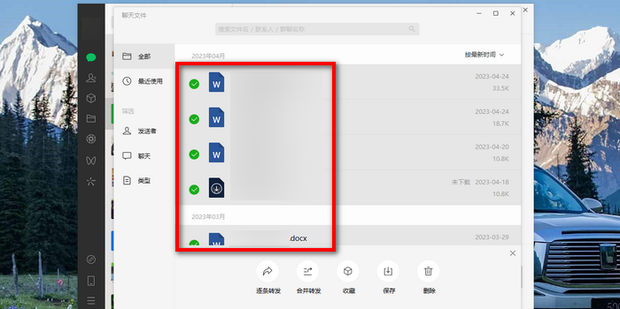
在日常使用电脑的过程中,多选文件是一项基本的操作技能。无论是进行文件传输、复制、移动还是删除等操作,多选文件都能大大提高我们的工作效率。下面,我将详细介绍在Windows和Mac操作系统中如何进行多选文件操作。
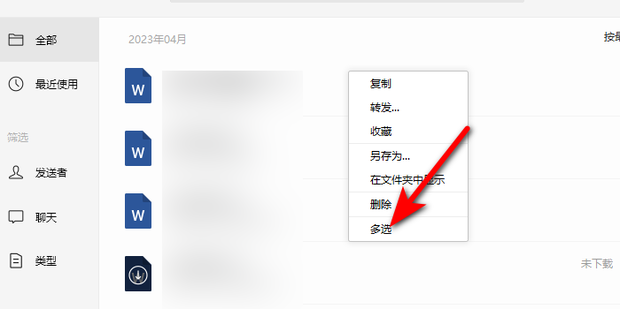
一、Windows系统多选文件方法
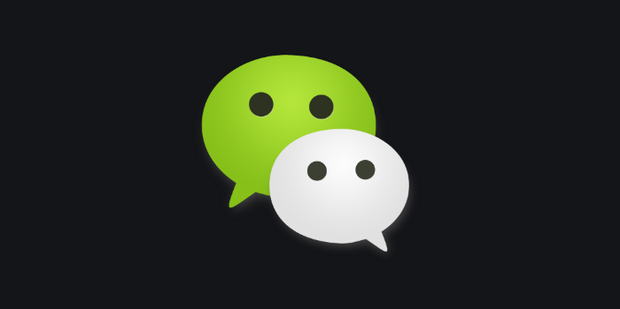
-
使用鼠标进行多选:
- 按住Ctrl键:在Windows系统中,我们可以通过按住Ctrl键,然后逐个点击想要选择的文件来实现多选。
- 使用鼠标拖动选择:点击第一个文件后,按住Shift键再点击最后一个文件,可以快速选择一系列连续的文件。
-
使用键盘方向键:当鼠标不在可用状态时,我们可以使用键盘的方向键来选择文件。
-
利用文件搜索栏:在文件资源管理器中,我们可以通过搜索功能快速找到并选择多个符合特定条件的文件。
二、Mac系统多选文件方法
-
使用鼠标进行多选:
- 按住Command键:在Mac系统中,我们可以通过按住Command键,然后用鼠标或触控板点击想要选择的文件来实现多选。
- 使用鼠标拖动选择:与Windows系统类似,Mac也支持通过鼠标拖动来选择一系列连续的文件。
-
利用快捷键:除了基本的Command+点击多选之外,Mac还有其他的快捷键可以帮助我们快速进行多选操作,例如使用空格键可以预览文件并快速选中。
三、其他注意事项与技巧
- 在选择多个文件夹时,不同的操作系统可能会有所不同。但大多数情况下,我们可以通过递归选择来一次性选择多个文件夹及其内部的文件。
- 在进行多选操作时,请确保您对所选的文件或文件夹有清晰的认知,避免误选或误删重要文件。
- 熟练掌握多选文件的技巧可以提高我们的工作效率,因此在日常使用电脑的过程中,我们应该多加练习和总结。
总结:以上就是关于电脑如何进行多选文件操作的详细介绍。无论是Windows还是Mac系统,都有多种方法可以帮助我们快速选择多个文件或文件夹。熟练掌握这些技巧可以大大提高我们的工作效率。
标签:
- 多选文件操作
- Windows系统
- Mac系统
- 递归选择
- 误选误删
- 工作效率

